Problemen oplossen met Android-telefoon die geen oproepen plaatst of ontvangt
Android Tips En Trucs / / August 05, 2021
Niet in staat zijn om te bellen of gebeld te worden, lijkt het meest voorkomende en irritante probleem te zijn dat een Android-telefoongebruiker hindert. Helaas kunnen er een overvloed aan redenen zijn waarom het in de eerste plaats is gebeurd. Maar het goede nieuws is dat u ze met een minimum aan inspanningen kunt repareren. In deze handleiding zullen we enkele van de meest voorkomende manieren opsommen waarom dit probleem zich in de eerste plaats zou kunnen voordoen.
Verder zullen we ook kijken hoe u al deze problemen kunt verhelpen, zodat uw apparaat weer helemaal opnieuw kan werken. Zoals uit het onderwerp blijkt, zullen we zowel de inkomende als uitgaande oproepen behandelen. Volg dus zonder meer deze tips om problemen op te lossen met een Android-telefoon die geen oproepen plaatst of ontvangt.

Inhoudsopgave
-
1 Problemen oplossen met Android-telefoon die geen oproepen plaatst of ontvangt
- 1.1 Oplossing 1: controleer uw netwerksignaal
- 1.2 Oplossing 2: plaats de simkaart opnieuw
- 1.3 Oplossing 3: start uw apparaat opnieuw op
- 1.4 Fix 4: Vliegtuigmodus
- 1.5 Fix 5: controleer uw blokkeerlijst
- 1.6 Fix 6: standaard oproep-app
- 1.7 Oplossing 7: bellen via wifi
- 1.8 Fix 8: start op naar veilige modus
- 1.9 Fix 9: reset instellingen
- 1.10 Fix 10: neem contact op met het ondersteuningsteam
Problemen oplossen met Android-telefoon die geen oproepen plaatst of ontvangt
Er zijn in totaal tien verschillende soorten fixes die we zullen bekijken. Er is geen universele oplossing voor. Het wordt aanbevolen om elk van deze fixes uit te proberen totdat u succes behaalt. De meeste vereisen nauwelijks een of twee inspanningen en kunnen binnen enkele seconden worden voltooid. Dat gezegd hebbende, zijn hier de verschillende oplossingen om problemen op te lossen en dus het probleem op te lossen met uw Android-telefoon die geen oproepen plaatst of ontvangt. Volgen.
Oplossing 1: controleer uw netwerksignaal

Hoe voor de hand liggend het ook mag klinken, maar soms kan het probleem eenvoudig te maken hebben met het signaal van uw netwerkaanbieder. Als u aan het rijden bent of in een metro bent, dan zal er, zodra u elk een metrostation of een afgelegen plek is, een daling van het netwerksignaal optreden. Kijk dus eens naar de draagkracht en als deze inderdaad laag is, dan moet je misschien het wachtspel spelen. Gelukkig zou het maximaal een paar minuten moeten duren, en dan zou je zoals voorheen moeten kunnen bellen of gebeld worden vanaf je Android-telefoon.
Oplossing 2: plaats de simkaart opnieuw
Soms kan het verwijderen en opnieuw plaatsen van de simkaart voor sommige mensen ook een succes zijn. Gebruik het sim-uitwerpgereedschap, haal de simkaart eruit en plaats deze opnieuw. Als dat is gebeurd, probeer dan te bellen en kijk of het je zou kunnen lukken.
Oplossing 3: start uw apparaat opnieuw op

Verrassend genoeg is deze aanpassing voldoende om de meeste alledaagse Android-problemen op te lossen en zou het in dit geval ook kunnen werken. Dus ga je gang en druk op de aan / uit-knop en selecteer vervolgens de optie Opnieuw opstarten in het menu Power. Wanneer uw apparaat opnieuw opstart, controleert u of het probleem met het ontvangen en plaatsen van oproepen via uw Android-telefoon is verholpen of niet.
Fix 4: Vliegtuigmodus
Soms is een enkele onbedoelde tik voldoende om al het netwerk, Bluetooth en wifi op uw apparaat uit te schakelen. We hebben het over de vliegtuigmodus-functionaliteit. Hoewel het duidelijk is dat u het niet expres zou inschakelen, maar aangezien het op een zeer prominente positie in het meldingspaneel ligt, kunt u erop tikken terwijl u een andere functie probeert te gebruiken. Dus als dat het geval is, overweeg dan om het meteen uit te schakelen.

Om dit te doen, sleept u gewoon het meldingspaneel van de kraan en schakelt u de genoemde functie uit. Als het er echter niet is, kunt u naar Instellingen> Netwerk en internet> Vliegtuigmodus gaan. Als deze functie inderdaad was ingeschakeld, kunt u na het uitschakelen eenvoudig bellen of gebeld worden op uw Android-telefoon. Als de functie echter uitgeschakeld is, ga dan naar de volgende oplossing die hieronder wordt gegeven.
Fix 5: controleer uw blokkeerlijst
Als u problemen ondervindt met een bepaalde beller, kan het zijn dat u zijn nummer blokkeert of toevoegt aan de weigeringslijst en vervolgens bent vergeten hem van die lijst te verwijderen. Of het kan ook andersom zijn! Als het het eerste geval is, kunnen we het gemakkelijk oplossen. Volg de onderstaande stappen om iemand van de blokkeerlijst te verwijderen (de instructies worden uitgevoerd op een Android One-apparaat, maar de stappen moeten ook vergelijkbaar zijn voor andere apparaten).

- Ga naar de Contacten-app op uw apparaat.
- Tik op het overlooppictogram in de rechterbovenhoek en op Instellingen. Sommigen noemen dit menu ook als "Meer".
- Ga naar het gedeelte Geblokkeerde nummers en verwijder het nummer volgens uw vereisten.
- Je zou nu in staat moeten zijn om vanaf je Android-telefoon naar dat nummer te bellen en gebeld te worden, op voorwaarde dat je hem / haar hebt geblokkeerd en niet andersom!
Fix 6: standaard oproep-app
Zorg ervoor dat u de standaardsysteem-app hebt geselecteerd om te bellen, en geen andere apps van derden zoals Truecaller, Viber, Skype, enz. Soms zijn er een paar problemen met deze apps, waardoor u niet kunt bellen. Volg de onderstaande stappen om de standaardapp te controleren of te wijzigen:

- Ga naar Instellingen op je Android-apparaat.
- Ga naar Apps en meldingen en tik op Standaardapps
- Ga vervolgens onder Standaardapps naar de Telefoon-app en selecteer de systeemstandaard.
- Controleer of u nu kunt bellen of gebeld kunt worden op uw Android-telefoon.
Oplossing 7: bellen via wifi
Bellen via wifi leidt je gesprek automatisch via het wifi-netwerk in plaats van via je netwerkaanbieder. En in de meeste gevallen, als hij vindt dat het wifi-signaal zwak is, schakelt hij over naar de provider. Maar in zeldzame gevallen kan dat niet gebeuren en zal het proberen om de oproepen nog steeds via wifi te routeren en in geval van een slecht draadloos netwerk zal uw Android-apparaat geen oproepen plaatsen of ontvangen. In dit geval is de beste gok om het bellen via wifi uit te schakelen, als je dit hebt ingeschakeld. Hier is hoe dit kan worden gedaan:

- Ga naar Instellingen op je Android-apparaat.
- Ga naar Mobiel netwerk en tik op Geavanceerd.
- Scroll naar WiFi-bellen en schakel de genoemde schakelaar uit. Kijk of je succes boekt of niet.
Fix 8: start op naar veilige modus
Het kan ook zijn dat een app van een derde partij mogelijk in strijd is met de normale belfunctie van uw apparaat. De beste manier om het te bekijken, is door uw apparaat op te starten in de veilige modus en te proberen te bellen. In de veilige modus zijn alle door de gebruiker geïnstalleerde apps uitgeschakeld tot de volgende keer opstarten. Dus als u kunt bellen en gebeld kunt worden in de Veilige modus op uw Android-apparaat, bekijk dan alle recente apps die u hebt geïnstalleerd. Probeer ze een voor een te verwijderen totdat u succes heeft.

Om toegang te krijgen tot deze veilige modus, drukt u op de aan / uit-knop om het menu Power te openen. Tik een paar seconden lang op de optie Opnieuw opstarten en u zou moeten worden begroet met het pop-upvenster Veilige modus. Tik op OK en probeer wanneer uw Android-apparaat opstart naar de veilige modus te bellen en de resultaten te zien.
Fix 9: reset instellingen
Als de bovenstaande methoden in uw geval geen succes hebben opgeleverd, moet u uiteindelijk misschien de reset-route nemen. Maar in plaats van direct het apparaat opnieuw in te stellen, raden we u aan om de netwerkreset uit te proberen. Maar ga daarvoor naar Instellingen> Systeem> Back-up> Nu back-up maken. Wanneer de back-up is voltooid, kunt u doorgaan met de onderstaande resetstappen:

- Ga naar Instellingen op je Android-apparaat.
- Tik op Systeem gevolgd door Geavanceerd.
- Ga naar de Reset-opties en tik op Reset Wi-Fi, mobiel en Bluetooth.
- Druk op de knop Instellingen resetten onderaan.
Controleer of u op uw Android-apparaat kunt bellen of gebeld kunt worden. Als uw antwoord negatief is, moet u het hele apparaat opnieuw instellen. Zorg ervoor dat u een apparaat back-up vooraf.

- Ga nu naar Instellingen> Systeem.
- Tik op Geavanceerd> Reset en selecteer deze keer Alle gegevens wissen (fabrieksreset).
- Tik ten slotte op Alle gegevens wissen. Wacht tot het proces is voltooid. Wanneer dat is gebeurd, stelt u uw apparaat in met uw Google-ID en kijkt u of het probleem is verholpen of niet.
Fix 10: neem contact op met het ondersteuningsteam
Als u nog steeds geen telefoontjes kunt verzenden of ontvangen op uw Android-apparaat, zelfs nadat u de bovenstaande aanpassingen hebt geprobeerd, kunt u overwegen om de klantenservice te bellen. Google het nummer dat overeenkomt met uw netwerk en bel ze meteen. Als u echter geen reserveapparaat of simkaart bij de hand heeft, is het sturen van een e-mail de enige ontsnappingsroute. Zorg ervoor dat u het hele probleem grondig uitlegt, samen met de vereiste informatie. Ze nemen binnenkort contact met u op met een oplossing.
Dit waren dus de verschillende manieren om problemen met Android-telefoons op te lossen die niet bellen of gebeld worden. We hebben in dit verband tien verschillende soorten fixes genoemd, die in uw geval zouden moeten werken. Laat ons in de reacties weten welke voor u heeft gewerkt. Afronding, hier zijn er enkele iPhone tips en trucs, PC tips en trucs, en Android-tips en trucs die u ook moet bekijken.


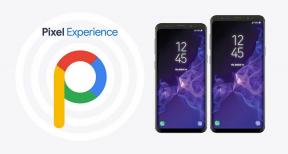
![Hoe Bootloader te ontgrendelen op Moto E5 Play [James]](/f/65f2c022db93d306da9305ef6ee15e80.jpg?width=288&height=384)